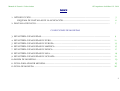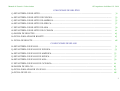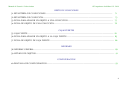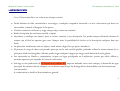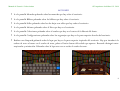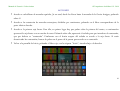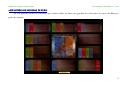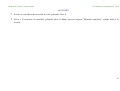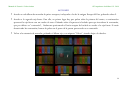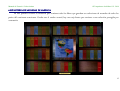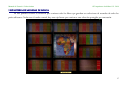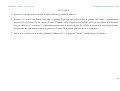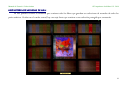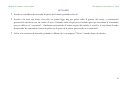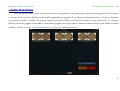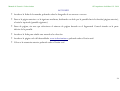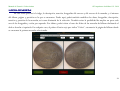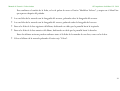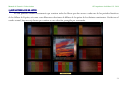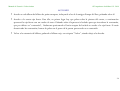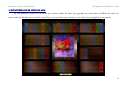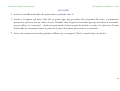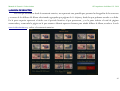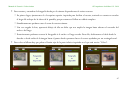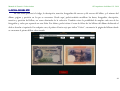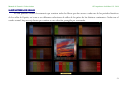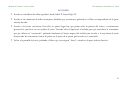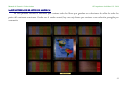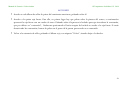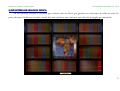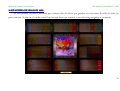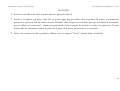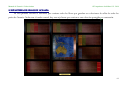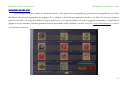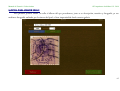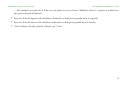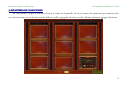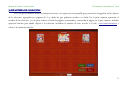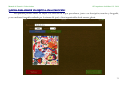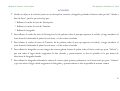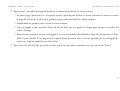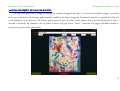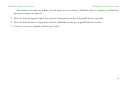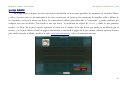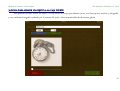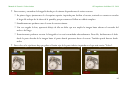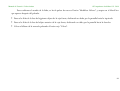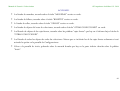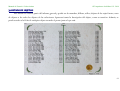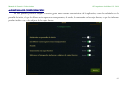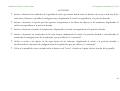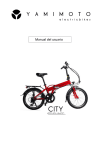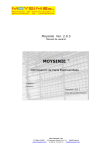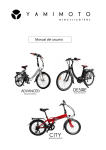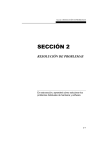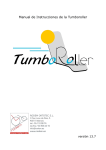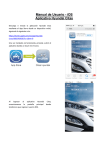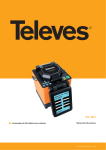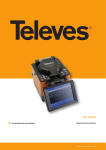Download manual icoleccionista si
Transcript
Manual de Usuario i-Coleccionista ©El arquitecto al teléfono S.L. 2014 MANUAL DE USUARIO El arquitecto al teléfono S.L. 1 Manual de Usuario i-Coleccionista ©El arquitecto al teléfono S.L. 2014 ÍNDICE 1. INTRODUCCIÓN............................................................................................................................................................. ESQUEMA DE PANTALLAS DE LA APLICACIÓN............................................................................................. 2. PANTALLA DE INICIO................................................................................................................................................... 5 6 7 COLECCIONES DE MONEDAS 3. ESTANTERÍA DE MONEDAS......................................................................................................................................... 4. ESTANTERÍA DE MONEDAS DE EURO...................................................................................................................... 5. ESTANTERÍA DE MONEDAS DE EUROPA................................................................................................................. 6. ESTANTERÍA DE MONEDAS DE AMÉRICA............................................................................................................... 7. ESTANTERÍA DE MONEDAS DE ÁFRICA................................................................................................................... 8. ESTANTERÍA DE MONEDAS DE ASIA......................................................................................................................... 9. ESTANTERÍA DE MONEDAS DE OCEANÍA................................................................................................................ 10.ÁLBUM DE MONEDAS..................................................................................................................................................... 11.FICHA PARA AÑADIR MONEDA.................................................................................................................................. 12.FICHA DE MONEDA ….................................................................................................................................................... 9 11 13 15 17 19 21 23 25 28 2 Manual de Usuario i-Coleccionista ©El arquitecto al teléfono S.L. 2014 COLECIONES DE BILLETES 13.ESTANTERÍA DE BILLETES............................................................................................................................................... 14.ESTANTERÍA DE BILLETES DE EUROPA...................................................................................................................... 15.ESTANTERÍA DE BILLETES DE AMÉRICA.................................................................................................................... 16.ESTANTERÍA DE BILLETES DE ÁFRICA........................................................................................................................ 17.ESTANTERÍA DE BILLETES DE ASIA …......................................................................................................................... 18.ESTANTERÍA DE BILLETES DE OCEANÍA …............................................................................................................... 19.ÁLBUM DE BILLETES.......................................................................................................................................................... 20.FICHA PARA AÑADIR BILLETE....................................................................................................................................... 21.FICHA DE BILLETE............................................................................................................................................................. COLECCIONES DE SELLOS 22.ESTANTERÍA DE SELLOS.................................................................................................................................................. 23.ESTANTERÍA DE SELLOS DE EUROPA.......................................................................................................................... 24.ESTANTERÍA DE SELLOS DE AMÉRICA........................................................................................................................ 25.ESTANTERÍA DE SELLOS DE ÁFRICA............................................................................................................................ 26.ESTANTERÍA DE SELLOS DE ASIA …............................................................................................................................. 27.ESTANTERÍA DE SELLOS DE OCEANÍA......................................................................................................................... 28.ÁLBUM DE SELLOS.............................................................................................................................................................. 29.FICHA PARA AÑADIR UN SELLO.................................................................................................................................... 30.FICHA DE SELLO.................................................................................................................................................................. 31 33 35 37 39 41 43 45 48 51 53 55 57 59 61 63 65 68 3 Manual de Usuario i-Coleccionista ©El arquitecto al teléfono S.L. 2014 RESTO DE COLECIONES 31.ESTANTERÍA DE COLECCIONES..................................................................................................................................... 32.ESTANTERÍA DE COLECCIÓN.......................................................................................................................................... 33.FICHA PARA AÑADIR UN OBJETO A UNA COLECCIÓN.......................................................................................... 34.FICHA DE OBJETO DE UNA COLECCIÓN..................................................................................................................... 71 73 75 78 CAJAS FUERTES 35.CAJA FUERTE........................................................................................................................................................................... 81 36.FICHA PARA AÑADIR UN OBJETO A LA CAJA FUERTE.............................................................................................. 83 37.FICHA DE OBJETO DE CAJA FUERTE................................................................................................................................ 86 INFORMES 38.INFORME GENERAL................................................................................................................................................................ 89 39.LISTADO DE OBJETOS............................................................................................................................................................ 91 CONFIGURACIÓN 40.PANTALLA DE CONFIGURACIÓN....................................................................................................................................... 93 4 Manual de Usuario i-Coleccionista ©El arquitecto al teléfono S.L. 2014 1.INTRODUCCIÓN: Con i-Coleccionista lleve sus colecciones siempre encima: ✔ ✔ ✔ ✔ ✔ ✔ ✔ ✔ Podrá disfrutar de ellas, mostrárselas a sus amigos, a cualquier comprador interesado o a otro coleccionista que desee un intercambio, evitando el desgaste de las piezas. Visualice numerosos informes y tenga siempre bajo control sus artículos. Realice búsquedas de una forma sencilla y rápida. Introduzca y clasifique sus objetos, junto a su foto, tasación y una descripción. No pierda tiempo rellenando decenas de campos que al final no aportan gran cosa. Siempre tiene la posibilidad de incluir en la descripción cualquier dato que desee. La aplicación inicialmente está sin objetos, usted mismo elegirá los que quiere introducir. El proceso de carga de datos está pensado para que sea lo más sencillo posible, pudiendo utilizar la misma cámara de su ipad para añadir las fotografías. Además puede cargar cualquier imagen que tenga usted almacenada en la galería. Los interesados en filatelia y numismática, ocupan un lugar privilegiado en la aplicación, puesto que sellos, billetes y monedas aparecen por separado del resto de colecciones. Este app es una producción de El Arquitecto al teléfono S.L. empresa dedicada, entre otros campos, al desarrollo de apps para ipad, de temática diversa, siempre con un diseño especial,que las distinga de las desarrolladas con las herramientas convencionales. A continuación se detalla el funcionamiento general: 5 Manual de Usuario i-Coleccionista ©El arquitecto al teléfono S.L. 2014 2. PANTALLA DE INICIO: La aplicación comienza con la pantalla de inicio, desde la que podemos acceder a las colecciones de sellos, monedas, billetes y al resto de colecciones, además de poder ir a establecer las configuraciones, a visualizar informes, y a realizar una búsqueda por nombre. 7 Manual de Usuario i-Coleccionista • • • • • • • ©El arquitecto al teléfono S.L. 2014 ACCIONES: Ir a la pantalla Monedas pulsando sobre las monedas que hay sobre el escritorio. Ir a la pantalla Billetes pulsando sobre los billetes que hay sobre el escritorio. Ir a la pantalla Sellos pulsando sobre las dos hojas con sellos que hay sobre el escritorio. Ir a la pantalla Informe pulsando sobre el libro que hay en el escritorio. Ir a la pantalla Colecciones pulsando sobre el cuadro que hay en el centro de la librería del frente. Ir a la pantalla Configuraciones pulsando sobre los engranajes que hay en la parte superior derecha del escritorio. Realizar una búsqueda,pulsando sobre la lupa que hay en la parte superior izquierda del escritorio. Hay que introducir la cadena de texto a buscar en el cuadro de texto, pulsar el botón buscar del teclado que aparece. Recuerde distinguir entre mayúsculas y minúsculas. Pulsando sobre la lupa otra vez se oculta el cuadro de texto. 8 Manual de Usuario i-Coleccionista ©El arquitecto al teléfono S.L. 2014 3. ESTANTERÍA DE MONEDAS: En esta pantalla veremos la estantería que contiene todos los libros que dan acceso a cada uno de los periodos históricos de la moneda española, así como a las diferentes estanterías que dan acceso a las monedas de los distintos continentes. Oculta tras el cuadro central, hay una caja fuerte que contiene a una colección protegida por contraseña. 9 Manual de Usuario i-Coleccionista • • • • ©El arquitecto al teléfono S.L. 2014 ACCIONES: Acceder a cada álbum de moneda española, 54 en total, desde los Euros hasta la moneda de la Grecia Antigua, pulsando sobre él. Acceder a las estanterías de monedas extranjeras, divididas por continentes, pulsando en el libro correspondiente de la parte inferior derecha. Acceder a la primera caja fuerte. Para ello, en primer lugar hay que pulsar sobre la pintura del centro, a continuación aparecerá la caja fuerte con un cuadro de texto. Pulsando sobre ella, aparecerá el teclado para que introduzca la contraseña, que por defecto es “contraseña”. Finalmente con el botón aceptar del teclado se accede a la caja fuerte. Si están desactivadas las contraseñas, hemos de pulsar en el pomo de la puerta para acceder a su contenido. Volver a la pantalla de Inicio, pulsando el libro rojo, con la etiqueta “Inicio”, situado abajo a la derecha. 10 Manual de Usuario i-Coleccionista ©El arquitecto al teléfono S.L. 2014 4.ESTANTERÍA DE MONEDAS DE EURO: En esta pantalla veremos la estantería que contiene todos los libros que guardan sus colecciones de euros, divididas por países de emisión. 11 Manual de Usuario i-Coleccionista ©El arquitecto al teléfono S.L. 2014 ACCIONES: • Acceder a cada álbum de monedas de euro, pulsando sobre él. • Volver a la estantería de monedas, pulsando sobre el álbum rojo,con etiqueta “Monedas españolas”, situado abajo a la derecha. 12 Manual de Usuario i-Coleccionista ©El arquitecto al teléfono S.L. 2014 5.ESTANTERÍA DE MONEDAS DE EUROPA: En esta pantalla veremos la estantería que contiene todos los libros que guardan las colecciones de monedas que tenga, de los países europeos, sin incluir a España. Oculta tras el cuadro central, hay una caja fuerte que contiene a una colección protegida por contraseña. 13 Manual de Usuario i-Coleccionista ©El arquitecto al teléfono S.L. 2014 ACCIONES: • Acceder a cada álbum de monedas de países europeos, incluyendo a los de la antigua Europa del Este, pulsando sobre él. • Acceder a la segunda caja fuerte. Para ello, en primer lugar hay que pulsar sobre la pintura del centro, a continuación aparecerá la caja fuerte con un cuadro de texto. Pulsando sobre él aparecerá el teclado para que introduzca la contraseña, que por defecto es “contraseña”, finalmente presionando el botón aceptar del teclado se accede a la caja fuerte. Si están desactivadas las contraseñas, hemos de pulsar en el pomo de la puerta para acceder a su contenido. • Volver a la estantería de monedas, pulsando el álbum rojo, con etiqueta “Volver”, situado abajo a la derecha. 14 Manual de Usuario i-Coleccionista ©El arquitecto al teléfono S.L. 2014 6.ESTANTERÍA DE MONEDAS DE AMÉRICA: En esta pantalla veremos la estantería que contiene todos los libros que guardan sus colecciones de monedas de todos los países del continente americano. Oculta tras el cuadro central, hay una caja fuerte que contiene a una colección protegida por contraseña. 15 Manual de Usuario i-Coleccionista ©El arquitecto al teléfono S.L. 2014 ACCIONES: • Acceder a cada álbum de monedas de países del continente americano, pulsando sobre él. • Acceder a la tercera caja fuerte. Para ello, en primer lugar hay que pulsar sobre la pintura del centro, a continuación aparecerá la caja fuerte con un cuadro de texto. Pulsando sobre él aparecerá el teclado para que introduzca la contraseña, que por defecto es “contraseña”, finalmente presionando el botón aceptar del teclado se accede a la caja fuerte. Si están desactivadas las contraseñas, hemos de pulsar en el pomo de la puerta para acceder a su contenido. • Volver a la estantería de monedas, pulsando el álbum rojo, con etiqueta “Volver”, situado abajo a la derecha. 16 Manual de Usuario i-Coleccionista ©El arquitecto al teléfono S.L. 2014 7.ESTANTERÍA DE MONEDAS DE ÁFRICA: En esta pantalla veremos la estantería que contiene todos los libros que guardan sus colecciones de monedas de todos los países africanos. Oculta tras el cuadro central, hay una caja fuerte que contiene a una colección protegida por contraseña. 17 Manual de Usuario i-Coleccionista ©El arquitecto al teléfono S.L. 2014 ACCIONES: • Acceder a cada álbum de monedas de países africanos, pulsando sobre él. • Acceder a la cuarta caja fuerte. Para ello, en primer lugar hay que pulsar sobre la pintura del centro, a continuación aparecerá la caja fuerte con un cuadro de texto. Pulsando sobre él aparecerá el teclado para que introduzca la contraseña, que por defecto es “contraseña”, finalmente presionando el botón aceptar del teclado se accede a la caja fuerte.Si están desactivadas las contraseñas, hemos de pulsar en el pomo de la puerta para acceder a su contenido. • Volver a la estantería de monedas, pulsando el álbum rojo, con etiqueta “Volver”, situado abajo a la derecha. 18 Manual de Usuario i-Coleccionista ©El arquitecto al teléfono S.L. 2014 8.ESTANTERÍA DE MONEDAS DE ASIA: En esta pantalla veremos la estantería que contiene todos los libros que guardan sus colecciones de monedas de todos los países asiáticos. Oculta tras el cuadro central, hay una caja fuerte que contiene a una colección protegida por contraseña. 19 Manual de Usuario i-Coleccionista ©El arquitecto al teléfono S.L. 2014 ACCIONES: • Acceder a cada álbum de monedas de países asiáticos, pulsando sobre él. • Acceder a la quinta caja fuerte. Para ello, en primer lugar hay que pulsar sobre la pintura del centro, a continuación aparecerá la caja fuerte con un cuadro de texto. Pulsando sobre él aparecerá el teclado para que introduzca la contraseña, que por defecto es “contraseña”, finalmente presionando el botón aceptar del teclado se accede a la caja fuerte. Si están desactivadas las contraseñas, hemos de pulsar en el pomo de la puerta para acceder a su contenido. • Volver a la estantería de monedas, pulsando el álbum rojo, con etiqueta “Volver”, situado abajo a la derecha. 20 Manual de Usuario i-Coleccionista ©El arquitecto al teléfono S.L. 2014 9.ESTANTERÍA DE MONEDAS DE OCEANÍA: En esta pantalla veremos la estantería que contiene todos los libros que guardan sus colecciones de monedas de todos los países de Oceanía. Oculta tras el cuadro central, hay una caja fuerte que contiene a una colección protegida por contraseña. 21 Manual de Usuario i-Coleccionista ©El arquitecto al teléfono S.L. 2014 ACCIONES: • Acceder a cada álbum de monedas de países de Oceanía, pulsando sobre él. • Acceder a la sexta caja fuerte. Para ello, en primer lugar hay que pulsar sobre la pintura del centro, a continuación aparecerá la caja fuerte con un cuadro de texto. Pulsando sobre él aparecerá el teclado para que introduzca la contraseña, que por defecto es “contraseña”, finalmente presionando el botón aceptar del teclado se accede a la caja fuerte.Si están desactivadas las contraseñas, hemos de pulsar en el pomo de la puerta para acceder a su contenido. • Volver a la estantería de monedas, pulsando el álbum rojo, con etiqueta “Volver”, situado abajo a la derecha. 22 Manual de Usuario i-Coleccionista ©El arquitecto al teléfono S.L. 2014 10.ÁLBUM DE MONEDAS: Una vez que accedamos desde la estantería anterior, nos aparecerá una pantalla que presenta las fotografías de los anversos y reversos de las monedas del álbum seleccionado agrupadas por páginas de 11 objetos(incluyendo anverso y reverso) y desde las que podemos acceder a su ficha. En la parte superior aparecerá el título con el periodo histórico al que pertenecen, y en la parte inferior el total de páginas enumeradas y remarcada la página en la que estamos. Además tenemos botones para añadir monedas al álbum, acceder a la web www.icoleccionista.es y volver a la estantería anterior. 23 Manual de Usuario i-Coleccionista • • • • • • ©El arquitecto al teléfono S.L. 2014 ACCIONES: Acceder a la ficha de la moneda, pulsando sobre la fotografía de su anverso o reverso. Pasar a la página anterior o a la siguiente mediante, deslizando un dedo por la pantalla hacia la derecha (página anterior), o hacia la izquierda (pantalla siguiente). Pasar de página, sin mas que seleccionar el número de página deseado en el Segmented Control situado en la parte inferior de la pantalla. Acceder a la ficha para añadir una moneda a la colección. Acceder a la página web del desarrollador www.icoleccionista.es pulsando sobre el botón azul. Volver a la estantería anterior pulsando sobre el botón azul 24 Manual de Usuario i-Coleccionista ©El arquitecto al teléfono S.L. 2014 11.FICHA PARA AÑADIR MONEDA: Esta pantalla permite añadir una moneda al álbum del que procedemos, junto a su descripción, tasación y fotografías de anverso y reverso, ya sea mediante fotografía realizada por la cámara del ipad, o bien importándola desde nuestra galería. 25 Manual de Usuario i-Coleccionista • • • • • ©El arquitecto al teléfono S.L. 2014 ACCIONES: Añadir una moneda a la colección junto con su descripción, tasación y fotografías del anverso y del reverso, pulsando el botón verde que dice “Añadir a base de datos”, para lo que antes hay que: ◦ Rellenar el cuadro de texto de Descripción. ◦ Rellenar el cuadro de texto de Tasación. ◦ Rellenar la fotografía del anverso. ◦ Rellenar la fotografía del reverso. Para rellenar el cuadro de texto de Descripción, ha de pulsarse sobre él para que aparezca el teclado, y luego introducir el texto deseado, finalizando al pulsar la tecla intro, o la de ocultar el teclado. Para rellenar el cuadro de texto de Tasación, ha de pulsarse sobre él para que aparezca el teclado, y luego introducir el texto deseado, finalizando al pulsar la tecla intro, o la de ocultar el teclado. Para rellenar la fotografía del anverso o reverso con una imagen de nuestra galería, hemos de pulsar sobre el botón verde “Galería” y que está sobre el lugar donde cargaremos la foto deseada, y posteriormente se abre la pantalla donde hemos de seleccionar la fotografía deseada. Para rellenar la fotografía del anverso o reverso utilizando la cámara de nuestro ipad, primero pulsaremos en el botón azul que pone “Cámara” y que está sobre el lugar donde cargaremos la fotografía, y posteriormente se abre la pantalla de nuestra cámara. 26 Manual de Usuario i-Coleccionista ©El arquitecto al teléfono S.L. 2014 • Para recortar y encuadrar la fotografía hecha por la cámara dispondremos de varios recursos. ◦ En primer lugar, ajustaremos la moneda a la esquina superior izquierda para facilitar el recorte. ◦ Simultáneamente podemos usar el zoom de nuestra cámara. ◦ Una vez cargada la foto, aparecerá debajo de ella un slider que nos amplia la imagen hasta obtener el encuadre deseado. ◦ También podemos recortar la fotografía, aunque esta función se usará más para objetos rectangulares. Para ello, deslizaremos el dedo desde la parte derecha de la imagen hasta el punto donde queramos hacer el recorte guiados por un rectángulo de bordes azules. También puede hacerse desde arriba. Pueden encadenarse los recortes, pero con ello se puede perder la relación de aspecto. Se aconseja que se ajuste primero con el slider y luego se haga sólo un recorte. • Para volver al álbum hay que pulsar el botón rojo de la parte inferior izquierda en el que está escrito “Volver”. 27 Manual de Usuario i-Coleccionista ©El arquitecto al teléfono S.L. 2014 12.FICHA DE MONEDA: En esta ficha aparecerá el código, la descripción, tasación, fotografías del anverso y del reverso de la moneda, y el número del álbum, página y posición en la que se encuentra. Desde aquí, podrá también modificar los datos, fotografías, descripción, tasación y posición de la monedas, así como eliminarla de la colección. También existe la posibilidad de ampliar un poco cada una de las fotografías y verlas por separado. Por último, podrá visitar el resto de fichas de las monedas del álbum deslizando el dedo a derecha o izquierda. En cualquier caso, al pulsar el botón rojo que indica “Volver”, retornará a la página del álbum donde se encuentra la primera moneda seleccionada. 28 Manual de Usuario i-Coleccionista ©El arquitecto al teléfono S.L. 2014 ACCIONES: • Eliminar la moneda de la colección, pulsando el botón verde, situado en la parte inferior izquierda y rotulado con “Eliminar”. Posteriormente tiene que confirmarse la acción en el AlertView que aparecerá. Tenga en cuenta que eliminará el registro y las dos fotografías almacenadas por la app. • Modificar la ficha de la moneda, pulsando el botón verde, situado en la parte inferior derecha y rotulado con “Modificar Valores”. Posteriormente tiene que confirmarse la acción en el AlertView que aparecerá después del pulsado. En este caso tenemos las siguientes posibilidades: ◦ Modificar la Descripción, pulsando en el cuadro de texto correspondiente, tras lo que aparece el teclado, y modificando el texto. ◦ Modificar la Tasación, pulsando en el cuadro de texto correspondiente, tras lo que aparece el teclado, y modificando el texto. Recuerde que para introducir números decimales ha de usar el punto y no la coma. ◦ Modificar el número de página o la posición, pulsando el cuadro de texto correspondiente, tras lo que aparece el teclado, y modificando el texto. Recuerde que para que se realice el cambio ha de ser una posición y página válida en el álbum. ◦ Modificar la fotografía del anverso o del reverso de la moneda, bien cargando otra de la galería (hay que pulsar el botón superior verde “Tomar foto de Galería” y elegir la fotografía deseada), o bien utilizando la cámara del ipad ( hay que pulsar el botón superior azul “Tomar foto del anverso” o “Tomar foto del reverso”). En este último caso se podrá utilizar tanto el slider de ampliación, como el recorte con el rectángulo azul explicado en la ficha de Añadir Objeto. 29 Manual de Usuario i-Coleccionista • • • • • ©El arquitecto al teléfono S.L. 2014 Para confirmar el cambio de la ficha, se ha de pulsar de nuevo el botón “Modificar Valores” y aceptar en el AlertView que aparece después del pulsado. Ir a una ficha de la moneda con la fotografía del anverso, pulsando sobre la fotografía del anverso. Ir a una ficha de la moneda con la fotografía del reverso, pulsando sobre la fotografía del reverso. Pasar a la ficha de la foto siguiente del álbum, deslizando un dedo por la pantalla hacia la izquierda. Pasar a la ficha de la foto anterior del álbum, deslizando un dedo por la pantalla hacia la derecha. Estas dos últimas acciones pueden realizarse tanto el la ficha de la moneda de una foto, como en la de dos. Volver al álbum de la moneda pulsando el botón rojo “Volver”. 30 Manual de Usuario i-Coleccionista ©El arquitecto al teléfono S.L. 2014 13.ESTANTERÍA DE BILLETES En esta pantalla veremos la estantería que contiene todos los libros que dan acceso a cada uno de los periodos históricos de los billetes de España, así como a sus diferentes colecciones de billetes de los países de los distintos continentes. Oculta tras el cuadro central, hay una caja fuerte que contiene a una colección protegida por contraseña. 31 Manual de Usuario i-Coleccionista • • • • ©El arquitecto al teléfono S.L. 2014 ACCIONES: Acceder a cada álbum de billetes españoles, 16 en total, desde Carlos III hasta los euros, pulsando sobre ellos. Acceder a las estanterías de billetes extranjeros, divididos por continentes, pulsando en el libro correspondiente de la parte inferior central. Acceder a la segunda caja fuerte. Para ello, en primer lugar hay que pulsar sobre la pintura del centro, a continuación aparecerá la caja fuerte con un cuadro de texto. Pulsando sobre él aparecerá el teclado para que introduzca la contraseña, que por defecto es “contraseña”, pulsando finalmente el botón aceptar del teclado para acceder a la caja fuerte. Si están desactivadas las contraseñas, hemos de pulsar en el pomo de la puerta para acceder a su contenido. Volver a la pantalla de Inicio, pulsando el libro rojo, con etiqueta “Inicio”, situado en la parte inferior derecha. 32 Manual de Usuario i-Coleccionista ©El arquitecto al teléfono S.L. 2014 14.ESTANTERÍA DE BILLETES DE EUROPA: En esta pantalla veremos la estantería que contiene todos los libros que guardan sus colecciones de billetes de todos los países europeos, sin incluir a España. Oculta tras el cuadro central, hay una caja fuerte que contiene a una colección protegida por contraseña. 33 Manual de Usuario i-Coleccionista ©El arquitecto al teléfono S.L. 2014 ACCIONES: • Acceder a cada álbum de billetes de países europeos, incluyendo a los de la antigua Europa del Este, pulsando sobre él. • Acceder a la cuarta caja fuerte. Para ello, en primer lugar hay que pulsar sobre la pintura del centro, a continuación aparecerá la caja fuerte con un cuadro de texto. Pulsando sobre él aparecerá el teclado para que introduzca la contraseña, que por defecto es “contraseña”, finalmente presionando el botón aceptar del teclado se accede a la caja fuerte. Si están desactivadas las contraseñas, hemos de pulsar en el pomo de la puerta para acceder a su contenido. • Volver a la estantería de billetes, pulsando el álbum rojo, con etiqueta “Volver”, situado abajo a la derecha. 34 Manual de Usuario i-Coleccionista ©El arquitecto al teléfono S.L. 2014 15.ESTANTERÍA DE BILLETES DE AMÉRICA: En esta pantalla veremos la estantería que contiene todos los libros que guardan sus colecciones de billetes de todos los países del continente americano. Oculta tras el cuadro central, hay una caja fuerte que contiene a una colección protegida por contraseña. 35 Manual de Usuario i-Coleccionista ©El arquitecto al teléfono S.L. 2014 ACCIONES: • Acceder a cada álbum de billetes de países del continente americano, pulsando sobre él. • Acceder a la quinta caja fuerte. Para ello, en primer lugar hay que pulsar sobre la pintura del centro, a continuación aparecerá la caja fuerte con un cuadro de texto. Pulsando sobre él aparecerá el teclado para que introduzca la contraseña, que por defecto es “contraseña”, finalmente presionando el botón aceptar del teclado se accede a la caja fuerte. Si están desactivadas las contraseñas, hemos de pulsar en el pomo de la puerta para acceder a su contenido. • Volver a la estantería de billetes, pulsando el álbum rojo, con etiqueta “Volver”, situado abajo a la derecha. 36 Manual de Usuario i-Coleccionista ©El arquitecto al teléfono S.L. 2014 16.ESTANTERÍA DE BILLETES DE ÁFRICA: En esta pantalla veremos la estantería que contiene todos los libros que guardan sus colecciones de billetes de todos los países africanos. Oculta tras el cuadro central, hay una caja fuerte que contiene a una colección protegida por contraseña. 37 Manual de Usuario i-Coleccionista ©El arquitecto al teléfono S.L. 2014 ACCIONES: • Acceder a cada álbum de billetes de países africanos, pulsando sobre él. • Acceder a la sexta caja fuerte. Para ello, en primer lugar hay que pulsar sobre la pintura del centro, a continuación aparecerá la caja fuerte con un cuadro de texto. Pulsando sobre él aparecerá el teclado para que introduzca la contraseña, que por defecto es “contraseña”, finalmente presionando el botón aceptar del teclado se accede a la caja fuerte. Si están desactivadas las contraseñas, hemos de pulsar en el pomo de la puerta para acceder a su contenido. • Volver a la estantería de billetes, pulsando el álbum rojo, con etiqueta “Volver”, situado abajo a la derecha. 38 Manual de Usuario i-Coleccionista ©El arquitecto al teléfono S.L. 2014 17.ESTANTERÍA DE BILLETES DE ASIA: En esta pantalla veremos la estantería que contiene todos los libros que guardan sus colecciones de billetes de todos los países asiáticos. Oculta tras el cuadro central, hay una caja fuerte que contiene a una colección protegida por contraseña. 39 Manual de Usuario i-Coleccionista ©El arquitecto al teléfono S.L. 2014 ACCIONES: • Acceder a cada álbum de billetes de países asiáticos, pulsando sobre él. • Acceder a la séptima caja fuerte. Para ello, en primer lugar hay que pulsar sobre la pintura del centro, a continuación aparecerá la caja fuerte con un cuadro de texto. Pulsando sobre él aparecerá el teclado para que introduzca la contraseña, que por defecto es “contraseña”, finalmente presionando el botón aceptar del teclado se accede a la caja fuerte. Si están desactivadas las contraseñas, hemos de pulsar en el pomo de la puerta para acceder a su contenido. • Volver a la estantería de monedas, pulsando el álbum rojo, con etiqueta “Volver”, situado abajo a la derecha. 40 Manual de Usuario i-Coleccionista ©El arquitecto al teléfono S.L. 2014 18.ESTANTERÍA DE BILLETES DE OCEANÍA: En esta pantalla veremos la estantería que contiene todos los libros que guardan sus colecciones de billetes de todos los países de Oceanía. Oculta tras el cuadro central, hay una caja fuerte que contiene a una colección protegida por contraseña. 41 Manual de Usuario i-Coleccionista ©El arquitecto al teléfono S.L. 2014 ACCIONES: • Acceder a cada álbum de billetes de países de Oceanía, pulsando sobre él. • Acceder a la octava caja fuerte. Para ello, en primer lugar hay que pulsar sobre la pintura del centro, a continuación aparecerá la caja fuerte con un cuadro de texto. Pulsando sobre él aparecerá el teclado para que introduzca la contraseña, que por defecto es “contraseña”, finalmente presionando el botón aceptar del teclado se accede a la caja fuerte. Si están desactivadas las contraseñas, hemos de pulsar en el pomo de la puerta para acceder a su contenido. • Volver a la estantería de monedas, pulsando el álbum rojo, con etiqueta “Volver”, situado abajo a la derecha. 42 Manual de Usuario i-Coleccionista ©El arquitecto al teléfono S.L. 2014 19.ÁLBUM DE BILLETES: Una vez que accedamos desde la estantería anterior, nos aparecerá una pantalla que presenta las fotografías de los anversos y reversos de los billetes del álbum seleccionado agrupadas por páginas de 11 objetos y desde las que podemos acceder a su ficha. En la parte superior aparecerá el título con el periodo histórico al que pertenecen, y en la parte inferior el total de páginas enumeradas y remarcada la página en la que estamos. Además aparecen botones para añadir billetes al álbum, acceder a la web www.icoleccionista.es y volver a la estantería anterior. 43 Manual de Usuario i-Coleccionista • • • • • • ©El arquitecto al teléfono S.L. 2014 ACCIONES: Acceder a la ficha del billete, pulsando sobre la fotografía de su anverso o reverso. Pasar a la página anterior o a la siguiente mediante, deslizando un dedo por la pantalla hacia la derecha (página anterior) o hacia la izquierda (pantalla siguiente). Pasar de página, sin mas que pulsar sobre el número de página deseado en el Segmented Control situado en la parte inferior de la pantalla. Acceder a la ficha para añadir un billete a la colección. Acceder a la página web del desarrollador www.icoleccionista.es pulsando sobre el botón azul. Volver a la estantería anterior pulsando sobre el botón azul 44 Manual de Usuario i-Coleccionista ©El arquitecto al teléfono S.L. 2014 20.FICHA PARA AÑADIR BILLETE: Esta pantalla permite añadir un billete al álbum del que procedemos, junto a su descripción, tasación y fotografías de anverso y reverso, ya sea mediante fotografía realizada por la cámara del ipad, o bien importándola desde nuestra galería. 45 Manual de Usuario i-Coleccionista • • • • • ©El arquitecto al teléfono S.L. 2014 ACCIONES: Añadir una billete a la colección junto con su descripción, tasación y fotografías del anverso y del reverso, pulsando el botón verde que dice “Añadir a base de datos”, para lo que antes hay que: ◦ Rellenar el cuadro de texto de Descripción. ◦ Rellenar el cuadro de texto de Tasación. ◦ Rellenar la fotografía del anverso. ◦ Rellenar la fotografía del reverso. Para rellenar el cuadro de texto de Descripción, ha de pulsarse sobre él para que aparezca el teclado, y luego introducir el texto deseado, finalizando al pulsar la tecla intro, o la de ocultar el teclado. Para rellenar el cuadro de texto de Tasación, ha de pulsarse sobre él para que aparezca el teclado, y luego introducir el texto deseado, finalizando al pulsar la tecla intro, o la de ocultar el teclado. Para rellenar la fotografía del anverso o reverso con una imagen de nuestra galería, hemos de pulsar sobre el botón verde que pone “Galería y que está sobre el lugar donde cargaremos la foto deseada, y posteriormente se abre la pantalla en la que hemos de seleccionar la fotografía deseada. Para rellenar la fotografía del anverso o reverso utilizando la cámara de nuestro ipad, primero pulsaremos en el botón azul que pone “Cámara” y que está sobre el lugar donde cargaremos la fotografía, y posteriormente se abre la pantalla de nuestra cámara. 46 Manual de Usuario i-Coleccionista ©El arquitecto al teléfono S.L. 2014 • Para recortar y encuadrar la fotografía hecha por la cámara dispondremos de varios recursos. ◦ En primer lugar, ajustaremos el a la esquina superior izquierda para facilitar el recorte, teniendo en cuenta no exceder el largo del enfoque de la altura de la pantalla, porque entonces el billete no saldrá completo. ◦ Simultáneamente podemos usar el zoom de nuestra cámara. ◦ Una vez cargada la foto, aparecerá debajo de ella un slider que nos amplia la imagen hasta obtener el encuadre del ancho o del largo. ◦Posteriormente podemos recortar la fotografía si el ancho o el largo excede. Para ello, deslizaremos el dedo desde la derecha o desde arriba de la imagen hasta el punto donde queramos hacer el recorte ayudados por un rectángulo azul. • Para volver al álbum hay que pulsar el botón rojo de la parte inferior izquierda en el que está escrito “Volver”. 47 Manual de Usuario i-Coleccionista ©El arquitecto al teléfono S.L. 2014 21.FICHA DE BILLETE: En esta ficha aparecerá el código, la descripción, tasación, fotografías del anverso y del reverso del billete, y el número del álbum, página y posición en la que se encuentra. Desde aquí, podrá también modificar los datos, fotografías, descripción, tasación y posición del billete, así como eliminarlo de la colección. También existe la posibilidad de ampliar cada una de las fotografías y verlas por separado en otra ficha. Por último, podrá visitar el resto de fichas de los billetes del álbum deslizando el dedo a derecha o izquierda. En cualquier caso, al pulsar el botón rojo que indica “Volver”, retornará a la página del álbum donde se encuentra el primer billete seleccionado. 48 Manual de Usuario i-Coleccionista ©El arquitecto al teléfono S.L. 2014 ACCIONES: • Eliminar el billete de la colección, pulsando el botón verde, situado en la parte inferior izquierda y rotulado con “Eliminar”. Posteriormente tiene que confirmarse la acción en el AlertView que aparecerá. Tenga en cuenta que eliminará el registro y las dos fotografías almacenadas por la app. • Modificar la ficha del billete, pulsando el botón verde, situado en la parte inferior derecha y rotulado con “Modificar Valores”. Posteriormente tiene que confirmarse la acción en el AlertView que aparecerá después del pulsado. En este caso tenemos las siguientes posibilidades: ◦ Modificar la Descripción, pulsando en el cuadro de texto correspondiente, tras lo que aparece el teclado, y modificando el texto. ◦ Modificar la Tasación, pulsando en el cuadro de texto correspondiente, tras lo que aparece el teclado, y modificando el texto. Recuerde que para introducir números decimales ha de usar el punto y no la coma. ◦ Modificar el número de página o la posición, pulsando el cuadro de texto correspondiente, tras lo que aparece el teclado, y modificando el texto. Recuerde que para que se realice el cambio ha de ser una posición y página válida en el álbum. ◦ Modificar la fotografía del anverso o del reverso del billete, bien cargando otra de la galería (hay que pulsar el botón superior verde “Tomar foto de Galería” y elegir la fotografía deseada), o bien utilizando la cámara del ipad ( hay que pulsar el botón superior azul “Tomar foto del anverso” o “Tomar foto del reverso”). En este último caso se podrá utilizar tanto el slider de ampliación, como el recorte con el rectángulo azul explicado en la ficha de Añadir Objeto. 49 Manual de Usuario i-Coleccionista • • • • • ©El arquitecto al teléfono S.L. 2014 Para confirmar el cambio de la ficha, se ha de pulsar de nuevo el botón “Modificar Valores” y aceptar en el AlertView que aparece después del pulsado. Ir a una ficha del billete con la fotografía del anverso, pulsando sobre la fotografía del anverso. Ir a una ficha del billete con la fotografía del reverso, pulsando sobre la fotografía del reverso. Pasar a la ficha del siguiente billete del álbum, deslizando un dedo por la pantalla hacia la izquierda. Pasar a la ficha del anterior billete del álbum, deslizando un dedo por la pantalla hacia la derecha. Estas dos últimas acciones pueden realizarse tanto el la ficha del billete de una foto, como en la de dos. Volver al álbum del billete pulsando el botón rojo “Volver”. 50 Manual de Usuario i-Coleccionista ©El arquitecto al teléfono S.L. 2014 22.ESTANTERÍA DE SELLOS En esta pantalla veremos la estantería que contiene todos los libros que dan acceso a cada uno de los periodos históricos de los sellos de España, así como a sus diferentes colecciones de sellos de los países de los distintos continentes. Oculta tras el cuadro central, hay una caja fuerte que contiene a una colección protegida por contraseña. 51 Manual de Usuario i-Coleccionista • • • • ©El arquitecto al teléfono S.L. 2014 ACCIONES: Acceder a cada álbum de sellos españoles, desde Isabel II, hasta Felipe VI. Acceder a las estanterías de sellos extranjeros, divididos por continentes, pulsando en el libro correspondiente de la parte inferior derecha. Acceder a la tercera caja fuerte. Para ello, en primer lugar hay que pulsar sobre la pintura del centro, a continuación aparecerá la caja fuerte con un cuadro de texto. Tocando sobre él aparecerá el teclado para que introduzca la contraseña, que por defecto es “contraseña”, pulsando finalmente el botón aceptar del teclado para acceder a la caja fuerte.Si están desactivadas las contraseñas, hemos de pulsar en el pomo de la puerta para acceder a su contenido. Volver a la pantalla de Inicio, pulsando el libro rojo, con etiqueta “Inicio”, situado en la parte inferior derecha. 52 Manual de Usuario i-Coleccionista ©El arquitecto al teléfono S.L. 2014 23.ESTANTERÍA DE SELLOS DE EUROPA: En esta pantalla veremos la estantería que contiene todos los libros que guardan sus colecciones de sellos de todos los países europeos, sin incluir a España. Oculta tras el cuadro central, hay una caja fuerte que contiene a una colección protegida por contraseña. 53 Manual de Usuario i-Coleccionista ©El arquitecto al teléfono S.L. 2014 ACCIONES: • Acceder a cada álbum de sellos de países europeos, incluyendo a los de la antigua Europa del Este, pulsando sobre él. • Acceder a la cuarta caja fuerte. Para ello, en primer lugar hay que pulsar sobre la pintura del centro, a continuación aparecerá la caja fuerte con un cuadro de texto. Pulsando sobre él aparecerá el teclado para que introduzca la contraseña, que por defecto es “contraseña”, finalmente presionando el botón aceptar del teclado se accede a la caja fuerte. Si están desactivadas las contraseñas, hemos de pulsar en el pomo de la puerta para acceder a su contenido. • Volver a la estantería de sellos, pulsando el álbum rojo, con etiqueta “Volver”, situado abajo a la derecha. 54 Manual de Usuario i-Coleccionista ©El arquitecto al teléfono S.L. 2014 24.ESTANTERÍA DE BILLETES DE AMÉRICA: En esta pantalla veremos la estantería que contiene todos los libros que guardan sus colecciones de sellos de todos los países del continente americano. Oculta tras el cuadro central, hay una caja fuerte que contiene a una colección protegida por contraseña. 55 Manual de Usuario i-Coleccionista ©El arquitecto al teléfono S.L. 2014 ACCIONES: • Acceder a cada álbum de sellos de países del continente americano, pulsando sobre él. • Acceder a la quinta caja fuerte. Para ello, en primer lugar hay que pulsar sobre la pintura del centro, a continuación aparecerá la caja fuerte con un cuadro de texto. Pulsando sobre él aparecerá el teclado para que introduzca la contraseña, que por defecto es “contraseña”, finalmente presionando el botón aceptar del teclado se accede a la caja fuerte. Si están desactivadas las contraseñas, hemos de pulsar en el pomo de la puerta para acceder a su contenido. • Volver a la estantería de sellos, pulsando el álbum rojo, con etiqueta “Volver”, situado abajo a la derecha. 56 Manual de Usuario i-Coleccionista ©El arquitecto al teléfono S.L. 2014 25.ESTANTERÍA DE SELLOS DE ÁFRICA: En esta pantalla veremos la estantería que contiene todos los libros que guardan sus colecciones de sellos de todos los países africanos. Oculta tras el cuadro central, hay una caja fuerte que contiene a una colección protegida por contraseña. 57 Manual de Usuario i-Coleccionista ©El arquitecto al teléfono S.L. 2014 ACCIONES: • Acceder a cada álbum de sellos de países africanos, pulsando sobre él. • Acceder a la sexta caja fuerte. Para ello, en primer lugar hay que pulsar sobre la pintura del centro, a continuación aparecerá la caja fuerte con un cuadro de texto. Pulsando sobre él aparecerá el teclado para que introduzca la contraseña, que por defecto es “contraseña”, finalmente presionando el botón aceptar del teclado se accede a la caja fuerte. Si están desactivadas las contraseñas, hemos de pulsar en el pomo de la puerta para acceder a su contenido. • Volver a la estantería de billetes, pulsando el álbum rojo, con etiqueta “Volver”, situado abajo a la derecha. 58 Manual de Usuario i-Coleccionista ©El arquitecto al teléfono S.L. 2014 26.ESTANTERÍA DE SELLOS DE ASIA: En esta pantalla veremos la estantería que contiene todos los libros que guardan sus colecciones de sellos de todos los países asiáticos. Oculta tras el cuadro central, hay una caja fuerte que contiene a una colección protegida por contraseña. 59 Manual de Usuario i-Coleccionista ©El arquitecto al teléfono S.L. 2014 ACCIONES: • Acceder a cada álbum de sellos de países asiáticos, pulsando sobre él. • Acceder a la séptima caja fuerte. Para ello, en primer lugar hay que pulsar sobre la pintura del centro, a continuación aparecerá la caja fuerte con un cuadro de texto. Pulsando sobre él aparecerá el teclado para que introduzca la contraseña, que por defecto es “contraseña”, finalmente presionando el botón aceptar del teclado se accede a la caja fuerte. Si están desactivadas las contraseñas, hemos de pulsar en el pomo de la puerta para acceder a su contenido. • Volver a la estantería de sellos, pulsando el álbum rojo, con etiqueta “Volver”, situado abajo a la derecha. 60 Manual de Usuario i-Coleccionista ©El arquitecto al teléfono S.L. 2014 27.ESTANTERÍA DE SELLOS DE OCEANÍA: En esta pantalla veremos la estantería que contiene todos los libros que guardan sus colecciones de sellos de todos los países de Oceanía. Oculta tras el cuadro central, hay una caja fuerte que contiene a una colección protegida por contraseña. 61 Manual de Usuario i-Coleccionista ©El arquitecto al teléfono S.L. 2014 ACCIONES: • Acceder a cada álbum de sellos de países de Oceanía, pulsando sobre él. • Acceder a la octava caja fuerte. Para ello, en primer lugar hay que pulsar sobre la pintura del centro, a continuación aparecerá la caja fuerte con un cuadro de texto. Pulsando sobre él aparecerá el teclado para que introduzca la contraseña, que por defecto es “contraseña”, finalmente presionando el botón aceptar del teclado se accede a la caja fuerte. Si están desactivadas las contraseñas, hemos de pulsar en el pomo de la puerta para acceder a su contenido. • Volver a la estantería de sellos, pulsando el álbum rojo, con etiqueta “Volver”, situado abajo a la derecha. 62 Manual de Usuario i-Coleccionista ©El arquitecto al teléfono S.L. 2014 28.ÁLBUM DE SELLOS: Una vez que accedamos desde la estantería anterior, nos aparecerá una pantalla que presenta las fotografías de los sellos del álbum seleccionado agrupadas por páginas de 11 objetos y desde las que podemos acceder a su ficha. En la parte superior aparecerá el título con el periodo histórico al que pertenecen, y en la parte inferior el total de páginas enumeradas y remarcada la página en la que estamos. Además aparecen botones para añadir sellos al álbum, acceder a la web www.icoleccionista.es y volver a la estantería anterior. 63 Manual de Usuario i-Coleccionista • • • • • • ©El arquitecto al teléfono S.L. 2014 ACCIONES: Acceder a la ficha del sello, pulsando sobre la fotografía de este. Pasar a la página anterior o a la siguiente mediante, deslizando un dedo por la pantalla hacia la derecha (página anterior) o hacia la izquierda (pantalla siguiente). Pasar de página, sin mas que pulsar sobre el número de página deseado en el Segmented Control situado en la parte inferior de la pantalla. Acceder a la ficha para añadir un sello a la colección. Acceder a la página web del desarrollador www.icoleccionista.es pulsando sobre el botón azul. Volver a la estantería anterior pulsando sobre el botón rojo, rotulado con “Volver, y situado en la parte inferior derecha. 64 Manual de Usuario i-Coleccionista ©El arquitecto al teléfono S.L. 2014 29.FICHA PARA AÑADIR SELLO: Esta pantalla permite añadir un sello al álbum del que procedemos, junto a su descripción, tasación y fotografía, ya sea mediante fotografía realizada por la cámara del ipad, o bien importándola desde nuestra galería. 65 Manual de Usuario i-Coleccionista • • • • • ©El arquitecto al teléfono S.L. 2014 ACCIONES: Añadir un sello a la colección junto con su descripción, tasación y fotografía, pulsando el botón verde que dice “Añadir a base de datos”, para lo que antes hay que: ◦ Rellenar el cuadro de texto de Descripción. ◦ Rellenar el cuadro de texto de Tasación. ◦ Rellenar la fotografía. Para rellenar el cuadro de texto de Descripción, ha de pulsarse sobre él para que aparezca el teclado, y luego introducir el texto deseado, finalizando al pulsar la tecla intro, o la de ocultar el teclado. Para rellenar el cuadro de texto de Tasación, ha de pulsarse sobre él para que aparezca el teclado, y luego introducir el texto deseado, finalizando al pulsar la tecla intro, o la de ocultar el teclado. Para rellenar la fotografía con una imagen de nuestra galería, hemos de pulsar sobre el botón verde que pone “Galería y que está sobre el lugar donde cargaremos la foto deseada, y posteriormente se abre la pantalla en la que hemos de seleccionar la fotografía deseada. Para rellenar la fotografía utilizando la cámara de nuestro ipad, primero pulsaremos en el botón azul que pone “Cámara” y que está sobre el lugar donde cargaremos la fotografía, y posteriormente se abre la pantalla de nuestra cámara. 66 Manual de Usuario i-Coleccionista ©El arquitecto al teléfono S.L. 2014 • Para recortar y encuadrar la fotografía hecha por la cámara dispondremos de varios recursos. ◦ En primer lugar, ajustaremos el a la esquina superior izquierda para facilitar el recorte, teniendo en cuenta no exceder el largo del enfoque de la altura de la pantalla, porque entonces el billete no saldrá completo. ◦ Simultáneamente podemos usar el zoom de nuestra cámara. ◦ Una vez cargada la foto, aparecerá debajo de ella un slider que nos amplia la imagen hasta obtener el encuadre del ancho o del largo. ◦Posteriormente podemos recortar la fotografía si el ancho o el largo excede. Para ello, deslizaremos el dedo desde la parte derecha de la imagen hasta el punto donde queramos hacer el recorte, ayudador por un rectángulo de borde azul. También puede hacerse desde arriba. • Para volver al álbum hay que pulsar el botón rojo de la parte inferior izquierda en el que está escrito “Volver”. 67 Manual de Usuario i-Coleccionista ©El arquitecto al teléfono S.L. 2014 30.FICHA DE SELLO: En esta ficha aparecerá el código, la descripción, tasación, fotografía del sello, y el número del álbum, página y posición en la que se encuentra. Desde aquí, podrá también modificar los datos, fotografía, descripción, tasación y posición del sello, así como eliminarlo de la colección. Por último, podrá visitar el resto de fichas de los sellos del álbum deslizando el dedo a derecha o izquierda. En cualquier caso, al pulsar el botón rojo que indica “Volver”, retornará a la página del álbum donde se encuentra el primer sello seleccionado. 68 Manual de Usuario i-Coleccionista ©El arquitecto al teléfono S.L. 2014 ACCIONES: • Eliminar el sello de la colección, pulsando el botón verde, situado en la parte inferior izquierda y rotulado con “Eliminar”. Posteriormente tiene que confirmarse la acción en el AlertView que aparecerá. Tenga en cuenta que eliminará el registro y las fotografías almacenadas por la app. • Modificar la ficha del sello, pulsando el botón verde, situado en la parte inferior derecha y rotulado con “Modificar Valores”. Posteriormente tiene que confirmarse la acción en el AlertView que aparecerá después del pulsado. En este caso tenemos las siguientes posibilidades: ◦ Modificar la Descripción, pulsando en el cuadro de texto correspondiente, tras lo que aparece el teclado, y modificando el texto. ◦ Modificar la Tasación, pulsando en el cuadro de texto correspondiente, tras lo que aparece el teclado, y modificando el texto. Recuerde que para introducir números decimales ha de usar el punto y no la coma. ◦ Modificar el número de página o la posición, pulsando el cuadro de texto correspondiente, tras lo que aparece el teclado, y modificando el texto. Recuerde que para que se realice el cambio ha de ser una posición y página válida en el álbum. ◦ Modificar la fotografía del sello, bien cargando otra de la galería (hay que pulsar el botón superior verde “Abrir Galería” y elegir la fotografía deseada), o bien utilizando la cámara del ipad ( hay que pulsar el botón superior azul “Tomar fotografía”). En este último caso se podrá utilizar tanto el slider de ampliación, como el recorte con el rectángulo azul explicado en la ficha de Añadir Objeto. 69 Manual de Usuario i-Coleccionista ©El arquitecto al teléfono S.L. 2014 Para confirmar el cambio de la ficha, se ha de pulsar de nuevo el botón “Modificar Valores” y aceptar en el AlertView que aparece después del pulsado. • Pasar a la ficha del siguiente sello del álbum, deslizando un dedo por la pantalla hacia la izquierda. • Pasar a la ficha del anterior sello del álbum, deslizando un dedo por la pantalla hacia la derecha. • Volver al álbum del sello pulsando el botón rojo “Volver”. 70 Manual de Usuario i-Coleccionista ©El arquitecto al teléfono S.L. 2014 31.ESTANTERÍA DE COLECCIONES: En esta pantalla, a la que accedemos tras tocar el cuadro de la pantalla de inicio, veremos las estanterías que contiene todos sus colecciones que no son las de monedas, billetes o sellos, agrupadas de ocho en ocho. Además podremos agregar colecciones. 71 Manual de Usuario i-Coleccionista • • • • • • ©El arquitecto al teléfono S.L. 2014 ACCIONES: Ir a una colección, pulsando en la puerta correspondiente. Ir a la estantería anterior, deslizando un dedo por la pantalla hacia la derecha. Ir a la estantería siguiente, deslizando un dedo por la pantalla hacia la izquierda. Pasar de estantería, sin mas que pulsar sobre el número de estantería deseado en el Segmented Control situado en la parte inferior de la pantalla. Añadir una colección, pulsando sobre el botón verde “Añadir colección”, situado en la parte inferior derecha. Después ha de confirmarlo en el Alert View emergente, para luego pulsar sobre el cuadro de texto que aparecerá en la parte superior de la pantalla, activándose el teclado que nos permitirá escribir el nombre deseado. Para acabar el proceso, se pulsará la tecla aceptar y se confirmará la operación en el Alert View emergente. Volver a la página inicial pulsando sobre la fotografía de la página inicial,situada en la parte inferior derecha. 72 Manual de Usuario i-Coleccionista ©El arquitecto al teléfono S.L. 2014 32.ESTANTERÍA DE COLECCIÓN: Una vez que accedamos desde la estantería anterior, nos aparecerá una pantalla que presenta las fotografías de los objetos de la colección, agrupados por páginas de 11 y desde las que podemos acceder a su ficha. En la parte superior aparecerá el nombre de la colección, y en la parte inferior el total de páginas enumeradas y remarcada la página en la que estamos. Además aparecen botones para añadir objetos a la colección, modificar el nombre de ésta, acceder a la web www.icoleccionista.es y volver a la estantería anterior. 73 Manual de Usuario i-Coleccionista • • • • • • • • ©El arquitecto al teléfono S.L. 2014 ACCIONES: Acceder a la ficha del objeto, pulsando sobre la fotografía de este. Pasar a la página anterior deslizando un dedo por la pantalla, hacia la derecha. Pasar a la siguiente página, deslizando un dedo por la pantalla, hacia la izquierda . Pasar de página, sin mas que pulsar sobre el número de página deseado en el Segmented Control situado en la parte inferior de la pantalla. Acceder a la ficha para añadir un objeto a la colección. Modificar el nombre de la colección, pulsando sobre el botón azul “Modificar”, situado en la parte inferior derecha. Después ha de confirmarlo en el Alert View emergente, para luego pulsar sobre el cuadro de texto que aparecerá en la parte superior de la pantalla, activándose el teclado que nos permitirá escribir el nombre deseado. Para acabar el proceso, se pulsará la tecla aceptar del teclado, y se confirmará la operación en el Alert View emergente. Acceder a la página web del desarrollador www.icoleccionista.es pulsando sobre el nombre entre los botones. Volver a la estantería anterior pulsando sobre el botón rojo, rotulado con “Volver”, y situado en la parte inferior derecha. 74 Manual de Usuario i-Coleccionista ©El arquitecto al teléfono S.L. 2014 33.FICHA PARA AÑADIR UN OBJETO A UNA COLECCIÓN: Esta pantalla permite añadir un objeto a la colección de la que procedemos, junto a su descripción, tasación y fotografía, ya sea mediante fotografía realizada por la cámara del ipad, o bien importándola desde nuestra galería. 75 Manual de Usuario i-Coleccionista • • • • • ©El arquitecto al teléfono S.L. 2014 ACCIONES: Añadir un objeto a la colección junto con su descripción, tasación y fotografía, pulsando el botón verde que dice “Añadir a base de datos”, para lo que antes hay que: ◦ Rellenar el cuadro de texto de Descripción. ◦ Rellenar el cuadro de texto de Tasación. ◦ Rellenar la fotografía. Para rellenar el cuadro de texto de Descripción, ha de pulsarse sobre él para que aparezca el teclado, y luego introducir el texto deseado, finalizando al pulsar la tecla intro, o la de ocultar el teclado. Para rellenar el cuadro de texto de Tasación, ha de pulsarse sobre él para que aparezca el teclado, y luego introducir el texto deseado, finalizando al pulsar la tecla intro, o la de ocultar el teclado. Para rellenar la fotografía con una imagen de nuestra galería, hemos de pulsar sobre el botón verde que pone “Galería” y que está sobre el lugar donde cargaremos la foto deseada, y posteriormente se abre la pantalla en la que hemos de seleccionar la fotografía deseada. Para rellenar la fotografía utilizando la cámara de nuestro ipad, primero pulsaremos en el botón azul que pone “Cámara” y que está sobre el lugar donde cargaremos la fotografía, y posteriormente se abre la pantalla de nuestra cámara. 76 Manual de Usuario i-Coleccionista ©El arquitecto al teléfono S.L. 2014 • Para recortar y encuadrar la fotografía hecha por la cámara dispondremos de varios recursos. ◦ En primer lugar, ajustaremos el a la esquina superior izquierda para facilitar el recorte, teniendo en cuenta no exceder el largo del enfoque de la altura de la pantalla, porque entonces el billete no saldrá completo. ◦ Simultáneamente podemos usar el zoom de nuestra cámara. ◦ Una vez cargada la foto, aparecerá debajo de ella un slider que nos amplia la imagen hasta obtener el encuadre del ancho o del largo. ◦Posteriormente podemos recortar la fotografía si no está encuadrada adecuadamente. Para ello, deslizaremos el dedo desde la parte derecha de la imagen hasta el punto donde queramos hacer el recorte apoyados por un rectángulo de borde azul. También puede hacerse desde arriba. • Para volver a la colección hay que pulsar el botón rojo de la parte inferior izquierda en el que está escrito “Volver”. 77 Manual de Usuario i-Coleccionista ©El arquitecto al teléfono S.L. 2014 34.FICHA DE OBJETO DE UNA COLECCIÓN: En esta ficha aparecerá el código, la descripción, tasación, fotografía del objeto, y el número del álbum, página y posición en la que se encuentra. Desde aquí, podrá también modificar los datos, fotografía, descripción, tasación y posición del sello, así como eliminarlo de la colección. Por último, podrá visitar el resto de fichas de los objetos de la colección deslizando el dedo a derecha o izquierda. En cualquier caso, al pulsar el botón rojo que indica “Volver”, retornará a la página del álbum donde se encuentra el primer sello seleccionado. 78 Manual de Usuario i-Coleccionista ©El arquitecto al teléfono S.L. 2014 ACCIONES: • Eliminar el objeto de la colección, pulsando el botón verde, situado en la parte inferior izquierda y rotulado con “Eliminar”. Posteriormente tiene que confirmarse la acción en el AlertView que aparecerá. Tenga en cuenta que eliminará el registro y las fotografías almacenadas por la app. • Modificar la ficha del objeto, pulsando el botón verde, situado en la parte inferior derecha y rotulado con “Modificar Valores”. Posteriormente tiene que confirmarse la acción en el AlertView que aparecerá después del pulsado. En este caso tenemos las siguientes posibilidades: ◦ Modificar la Descripción, pulsando en el cuadro de texto correspondiente, tras lo que aparece el teclado, y modificando el texto. ◦ Modificar la Tasación, pulsando en el cuadro de texto correspondiente, tras lo que aparece el teclado, y modificando el texto. Recuerde que para introducir números decimales ha de usar el punto y no la coma. ◦ Modificar el número de página o la posición, pulsando el cuadro de texto correspondiente, tras lo que aparece el teclado, y modificando el texto. Recuerde que para que se realice el cambio ha de ser una posición y página válida en la colección. ◦ Modificar la fotografía del objeto, bien cargando otra de la galería (hay que pulsar el botón superior verde “Abrir Galería” y elegir la fotografía deseada), o bien utilizando la cámara del ipad ( hay que pulsar el botón superior azul “Tomar fotografía”). En este último caso se podrá utilizar tanto el slider de ampliación, como el recorte con el rectángulo azul explicado en la ficha de Añadir Objeto. 79 Manual de Usuario i-Coleccionista ©El arquitecto al teléfono S.L. 2014 Para confirmar el cambio de la ficha, se ha de pulsar de nuevo el botón “Modificar Valores” y aceptar en el AlertView que aparece después del pulsado. • Pasar a la ficha del siguiente objeto de la colección, deslizando un dedo por la pantalla hacia la izquierda. • Pasar a la ficha del anterior objeto de la colección, deslizando un dedo por la pantalla hacia la derecha. • Volver a la colección, pulsando el botón rojo “Volver”. 80 Manual de Usuario i-Coleccionista ©El arquitecto al teléfono S.L. 2014 35.CAJA FUERTE: En la aplicación se dispone de ocho cajas fuertes distribuidas en otras tantas pantallas, las estanterías de monedas, billetes y sellos, y las otras cinco en las estanterías de los cinco continentes, de forma que las estanterías de monedas, sellos o billetes de un continente, incluyen la misma caja fuerte. La contraseña por defecto para todas ellas es “contraseña”, y puede cambiarse por cualquier otra una vez dentro. Tras acceder a una caja fuerte , se mostrarán los objetos de 11 a 11, y desde los que podemos acceder a su ficha. En la parte superior aparecerá el título con el nombre de la caja fuerte que puede ser modificado por el usuario, y en la parte inferior el total de páginas enumeradas y remarcada la página en la que estamos. Además aparecen botones para añadir monedas al álbum, acceder a la web www.icoleccionista.es y volver a la estantería anterior. 81 Manual de Usuario i-Coleccionista • • • • • • • • ©El arquitecto al teléfono S.L. 2014 ACCIONES: Acceder a la ficha del objeto, pulsando sobre su fotografía. Pasar a la página anterior o a la siguiente mediante, deslizando un dedo por la pantalla hacia la derecha (página anterior) o hacia la izquierda (pantalla siguiente). Pasar de página, sin mas que pulsar sobre el número deseado, en el Segmented Control situado en la parte inferior de la pantalla. Acceder a la ficha para añadir un objeto a la caja fuerte, pulsando en el botón marrón “Añadir Objeto”. Acceder a la página web del desarrollador www.icoleccionista.es pulsando sobre el botón azul. Cambiar el nombre de la caja fuerte, que aparece el la parte superior, pulsando sobre el botón azul “Cambiar nombre”. Tras confirmarlo en el Alert View que aparece, deberá rellenar el nuevo nombre en el cuadro de texto que aparecerá en la parte superior y pulsar sobre el botón aceptar del teclado. Cambiar la contraseña de la caja fuerte, para lo que debe confirmarlo en el Alert View que aparecerá, y posteriormente introducir la antigua contraseña y la nueva contraseña dos veces, el los cuadros de texto que se le indican, pulsando el botón verde “Cambiar contraseña” y confirmarlo en el Alert View correspondiente. Volver a la estantería anterior pulsando sobre el botón rojo “Volver”. 82 Manual de Usuario i-Coleccionista ©El arquitecto al teléfono S.L. 2014 36.FICHA PARA AÑADIR UN OBJETO A LA CAJA FUERTE: Esta pantalla permite añadir un objeto a la caja fuerte de la que procedemos, junto a su descripción, tasación y fotografía, ya sea mediante fotografía realizada por la cámara del ipad, o bien importándola desde nuestra galería. 83 Manual de Usuario i-Coleccionista • • • • • ©El arquitecto al teléfono S.L. 2014 ACCIONES: Añadir un objeto a la caja fuerte junto con su descripción, tasación y fotografía, pulsando el botón verde que dice “Añadir a base de datos”, para lo que antes hay que: ◦ Rellenar el cuadro de texto de Descripción. ◦ Rellenar el cuadro de texto de Tasación. ◦ Rellenar la fotografía. Para rellenar el cuadro de texto de Descripción, ha de pulsarse sobre él para que aparezca el teclado, y luego introducir el texto deseado, finalizando al pulsar la tecla intro, o la de ocultar el teclado. Para rellenar el cuadro de texto de Tasación, ha de pulsarse sobre él para que aparezca el teclado, y luego introducir el texto deseado, finalizando al pulsar la tecla intro, o la de ocultar el teclado. Para rellenar la fotografía con una imagen de nuestra galería, hemos de pulsar sobre el botón verde que pone “Galería” y que está sobre el lugar donde cargaremos la foto deseada, y posteriormente se abre la pantalla en la que hemos de seleccionar la fotografía deseada. Para rellenar la fotografía utilizando la cámara de nuestro ipad, primero pulsaremos en el botón azul que pone “Cámara” y que está sobre el lugar donde cargaremos la fotografía, y posteriormente se abre la pantalla de nuestra cámara. 84 Manual de Usuario i-Coleccionista ©El arquitecto al teléfono S.L. 2014 • Para recortar y encuadrar la fotografía hecha por la cámara dispondremos de varios recursos. ◦ En primer lugar, ajustaremos el a la esquina superior izquierda para facilitar el recorte, teniendo en cuenta no exceder el largo del enfoque de la altura de la pantalla, porque entonces el billete no saldrá completo. ◦ Simultáneamente podemos usar el zoom de nuestra cámara. ◦ Una vez cargada la foto, aparecerá debajo de ella un slider que nos amplia la imagen hasta obtener el encuadre del ancho o del largo. ◦Posteriormente podemos recortar la fotografía si no está encuadrada adecuadamente. Para ello, deslizaremos el dedo desde la parte derecha de la imagen hasta el punto donde queramos hacer el recorte. También puede hacerse desde arriba. • Para volver a la caja fuerte hay que pulsar el botón rojo de la parte inferior izquierda en el que está escrito “Volver”. 85 Manual de Usuario i-Coleccionista ©El arquitecto al teléfono S.L. 2014 37.FICHA DE OBJETO DE CAJA FUERTE: En esta ficha aparece el código, la descripción, tasación y fotografía del objeto, así como el número del álbum, página y posición en la que se encuentra dentro de la caja fuerte. Desde aquí, podrá también modificar los datos, fotografía, descripción, tasación y posición del objeto, así como eliminarlo de la colección. Además, podrá visitar el resto de objetos de la caja fuerte, deslizando el dedo a derecha o izquierda. En cualquier caso, al pulsar el botón rojo que indica “Volver”, retornará a la página de la caja fuerte donde se encuentra el primer objeto seleccionado. 86 Manual de Usuario i-Coleccionista ©El arquitecto al teléfono S.L. 2014 ACCIONES: • Eliminar el objeto de la caja fuerte, pulsando el botón verde, situado en la parte inferior izquierda y rotulado con “Eliminar”. Posteriormente tiene que confirmarse la acción en el AlertView que aparecerá. Tenga en cuenta que eliminará el registro y la fotografía almacenada por la app. • Modificar la ficha del objeto, pulsando el botón verde, situado en la parte inferior derecha y rotulado con “Modificar Valores”. Posteriormente tiene que confirmarse la acción en el AlertView que aparecerá después del pulsado. En este caso, tenemos las siguientes posibilidades: ◦ Modificar la Descripción, pulsando en el cuadro de texto correspondiente, modificando el texto usando el teclado que aparece. ◦ Modificar la Tasación, pulsando en el cuadro de texto correspondiente, modificando el texto usando el teclado que aparece. Recuerde que para introducir números decimales ha de usar el punto y no la coma. ◦ Modificar el número de página o la posición, pulsando el cuadro de texto correspondiente, y modificando el texto usando el teclado que aparece. Recuerde que para que se realice el cambio ha de ser una posición y página válida en el álbum. ◦ Modificar la fotografía del objeto, bien cargando otra de la galería (hay que pulsar el botón inferior azul “Abrir Galería” y elegir la fotografía deseada), o bien utilizando la cámara del ipad ( hay que pulsar el botón inferior azul “Tomar fotografía”). 87 Manual de Usuario i-Coleccionista ©El arquitecto al teléfono S.L. 2014 Para confirmar el cambio de la ficha, se ha de pulsar de nuevo el botón “Modificar Valores” y aceptar en el AlertView que aparece después del pulsado. • Pasar a la ficha de la foto del siguiente objeto de la caja fuerte, deslizando un dedo por la pantalla hacia la izquierda. • Pasar a la ficha de la foto del objeto anterior de la caja fuerte, deslizando un dedo por la pantalla hacia la derecha. • Volver al álbum de la moneda pulsando el botón rojo “Volver”. 88 Manual de Usuario i-Coleccionista ©El arquitecto al teléfono S.L. 2014 38.INFORME GENERAL: En esta pantalla se detalla un informe general sobre el número de objetos de las colecciones y su valor. Nos proporciona tanto el número como la valoración total de todos los objetos, como su desglose en monedas, billetes, sellos, cajas fuertes y otras colecciones, además de por procedencia en los tres primeros casos. Desde este informe se puede acceder a listados de objetos. El dato de los objetos incluidos en las cajas fuertes es opcional y puede activarse en la pantalla de Configuraciones. 89 Manual de Usuario i-Coleccionista • • • • • • • ©El arquitecto al teléfono S.L. 2014 ACCIONES: Ir a listado de monedas, tocando sobre el título “MONEDAS” escrito en verde. Ir a listado de billetes, tocando sobre el título “BILLETES” escrito en verde. Ir listado de sellos, tocando sobre el título “SELLOS” escrito en verde. Ir a listado de objetos del resto de colecciones, tocando sobre el título “OTRAS COLECCIONES” en verde. Ir al listado de objetos de las cajas fuertes, tocando sobre las palabras “cajas fuertes” que hay en el informe bajo el título de “OTRAS COLECCIONES”. Ir al listado de todos los objetos de todas las colecciones. Nótese que se incluirán los de las cajas fuertes solamente sí está activada la opción en la pantalla de Configuraciones. Volver a la pantalla de inicio, pulsando sobre la moneda dorada que hay en la parte inferior derecha sobre la palabra “Inicio”. 90 Manual de Usuario i-Coleccionista ©El arquitecto al teléfono S.L. 2014 39.LISTADO DE OBJETOS: Este listado se creará a partir del informe general y podrá ser de monedas, billetes, sellos, objetos de las cajas fuertes, resto de objetos o de todos los objetos de las colecciones. Aparecerá tanto la descripción del objeto, como su tasación. Además, se puede acceder a la ficha de cualquier objeto tocando el punto junto al que está. 91 Manual de Usuario i-Coleccionista ©El arquitecto al teléfono S.L. 2014 ACCIONES: • Ir a la ficha de cualquier objeto que aparezca, pulsando el el punto que aparece junto a él. • Volver al informe general, pulsando sobre la moneda dorada que hay en la parte inferior derecha, sobre la palabra “Volver”. 92 Manual de Usuario i-Coleccionista ©El arquitecto al teléfono S.L. 2014 40.PANTALLA DE CONFIGURACIÓN: En esta pantalla podemos adaptar a nuestro gusto unas cuantas características de la aplicación, como los subtítulos en la pantalla de inicio, el que los libros vacíos aparezcan transparentes, el sondo, la contraseña en las cajas fuertes, o que los informes puedan incluir o no a los objetos de las cajas fuertes. 93 Manual de Usuario i-Coleccionista • • • • • • ©El arquitecto al teléfono S.L. 2014 ACCIONES: Activar o desactivar los subtítulos de la pantalla de inicio que aclaran donde están los botones de acceso a cada una de las colecciones, informes o pantalla de configuraciones, desplazando el switch correspondiente a la posición deseada. Activar o desactivar la opción que hace aparecer transparentes a los libros sin objetos en las estanterías, desplazando el switch correspondiente a la posición deseada. Activar o desactivar el sonido de la aplicación, desplazando el switch correspondiente a la posición deseada. Activar o desactivar las contraseñas de las cajas fuertes, desplazando el switch a la posición deseada, e introduciendo la contraseña de configuraciones de la aplicación, que por defecto es “contraseña”. Incluir o excluir a los objetos de las cajas fuertes de los informes, desplazando el switch a la posición deseada, e introduciendo la contraseña de configuraciones de la aplicación, que por defecto es “contraseña”. Volver a la pantalla de inicio, tocando sobre el botón verde “Inicio”, situado en la parte inferior derecha de la pantalla. 94